Diese könnten nützlich sein
Solid State Drive: Die SSD-Festplatte im Test
Technische Eigenschaften einer SSD vergleichen
In diesem Artikel erhältst du eine Erklärung, was für verschiedene SSD Arten es gibt und welche SSD Festplatten für deine Ansprüche die beste Wahl sind. Am Ende des Artikels findest du einen Vergleich der besten Solid State Drive-Festplatten, die du im Megaport PC Shop kaufen kannst. Am Anfang aber erstmal das Wichtigste im Vergleich: die Geschwindigkeit im Benchmark.
Geschwindigkeiten von SSDs im Vergleich
Klassische magnetische HDDs haben eine Übertragungsgeschwindigkeit von 50-150 MByte/s. Eine 2,5 Zoll SATA SSD schafft bereits bis zu 600 MByte/s. Eine SSD Festplatte ist also bereits um ein Vielfaches schneller als eine HDD. Eine NVMe SSD kann sogar Übertragungsraten von mehr als 3000 MByte/s aufweisen. Wie du schnell erkennen kannst, hat es die alte HDD-Technologie im Vergleich zu modernen SSDs sehr schwer, wettbewerbsfähig zu bleiben. Je höher die Geschwindigkeit, desto besser.
Zugriffszeiten von SSDs im Vergleich
Ähnliche Verhältnisse erhält man, wenn man die Zugriffszeiten von SSDs und HDDs miteinander vergleicht. Eine HDD kann Zugriffszeiten von über 4 Millisekunden haben. SATA SSD reduzieren den Zugriff bereits beträchtlich auf unter 0,2 Millisekunden. NVMe SSD haben bereits Zugriffszeiten, die fast bei 0 liegen. Je niedriger die Zugriffszeiten, desto besser.
Was ist eine SSD (Solid State Drive)?
Die Bezeichnung SSD ist eine Abkürzung für Solid State Drive und bedeutet grob übersetzt soviel wie Festkörperspeicher. Die Kurzform SSD hat sich allerdings als gängige Bezeichnung durchgesetzt. Es handelt sich hierbei um eine neue Technologie zum Speichern von Computerdaten, die bedeutend fortschrittlicher und schneller ist als bisherige Speichertechnologien. In der Vergangenheit war der Markt für Computerspeicher hauptsächlich von klassischen magnetischen Speichertechniken dominiert. Dazu zählt vor allem das Festplattenlaufwerk, das allgemeinhin auch als HDD für Hard Disk Drive bezeichnet wird und in nahezu jedem PC verbaut war. HDDs blieben aufgrund ihrer Zuverlässigkeit und ihres großzügigen Speicherplatzes lange Zeit der unumstößliche Standard für Speichermedien.
Die Grundlagen der High-Tech-Technologie SSD gibt es bereits seit den späten 70er Jahren, allerdings waren sie sehr teuer und stellten nur einen sehr geringen Speicherplatz zur Verfügung. Um für Privatanwender von Nutzen zu sein, musste noch viel Forschungsarbeit geleistet werden. In den 2010er Jahren war die Forschung und Entwicklung der SSD Technik so weit vorangekommen, dass sie auch für den PC Anwender zu Hause von Interesse war. Die Preise sanken allmählich und die Produktion wurde perfektioniert.
HDD versus SSD-Festplatte
Im Gegensatz zu herkömmlichen HDDs verwenden SSDs eine Flash-Speichertechnologie, ähnlich der, die man in USB-Sticks findet. Der größte Unterschied zu den herkömmlichen HDDs ist, dass SSDs keinen mechanischen Lesekopf mehr verwenden, der ständig zwischen den verschiedenen Datensektoren hin- und herpendeln muss. Daher ist es den Solid State Drives möglich, einen sofortigen Zugriff auf die in den Flash-Speichereinheiten gespeicherten Daten zu erhalten. Die Daten sind nicht wie bei einer HDD Festplatte auf Magnetscheiben gespeichert, sondern auf elektronischen Mikrochips. Das Fehlen mechanischer Elemente ist ein entscheidender Vorteil bei der Verwendung einer SSD Festplatte. Bei einem PC, der nur über ein HDD-Laufwerk verfügt, müssen die Dateien in mehreren verschiedenen Sektoren auf der Magnetscheibe der HDD Festplatte gespeichert werden. Dieses als Fragmentierung bezeichnete Phänomen verlangsamte das System enorm, da Windows ständig versuchte, die Verteilung der Dateien zu optimieren. Die HDD-Festplatte erreichte somit ihre Nutzungs- und Leistungsgrenze, was sich in einer allgemeinen Systemverlangsamung während der Verwendung niederschlägt. Bei SSDs stehen die gespeicherten Daten quasi sofort zur Verfügung, da diese nicht auf einer Magnetplatte erst noch zusammengesucht werden müssen. Deshalb sind SSD-Festplatten beim Speicherzugriff und auch beim Speichern von Dateien wesentlich effektiver.
Aufgrund ihrer zahlreichen Vorteile, der Weiterentwicklung der Technologie, der steigenden Zuverlässigkeit und der immer günstigeren Preise sind SSDs zu einem neuen Standard geworden. Heute ist es zu empfehlen, einen PC mit mindestens einer SSD (Solid State Drive) als Basislaufwerk für das Betriebssystem zu bauen. PCs mit SSDs booten in nur wenigen Sekunden, im Gegensatz zu PCs mit reiner HDD, wo das Hochfahren manchmal mehrere Minuten in Anspruch nehmen kann. Software und Spiele, die auf einem Solid State Drive installiert sind, starten viel schneller. Große Spielwelten und speicherintensive Texturen in Spielen werden bedeutend schneller geladen. Selbst ein älterer PC kann von einem Solid State Drive profitieren und durch diese Technologie zu neuem Leben erweckt werden.
Welche verschiedenen Arten von Solid State Drive SSDs gibt es?
Die SSD-Technologie entwickelt sich auch heute ständig weiter. Es gibt mehrere verschiedene Arten und Formate von SSDs, die sich je nach Nutzungsprofil und Geschwindigkeitsanforderungen unterscheiden.
Das immer noch am weitesten verbreitete Format ist das 2,5 Zoll SSD SATA Format:
Der in der Computertechnik seit langem verwendete Standard der 2,5 Zoll Größe wird auch bei SSDs gerne angewendet. Auch die bei einer herkömmlichen HDD verwendete SATA-Schnittstelle kommt bei 2,5 Zoll Solid State Drives zur Anwendung. Dies hat den Vorteil, dass du deine alten Festplatten, die ebenfalls per SATA angeschlossen sind, leicht durch eine neue interne 2,5 Zoll SSD ersetzen kannst. Dieser Vorteil hat jedoch auch einen Nachteil: Die SATA-Schnittstelle wird langsam alt und hat Grenzen in Bezug auf Bandbreite, Lese- und Schreibgeschwindigkeit. Die maximale Datentransferrate der SATA-3 Schnittstelle beträgt 6 Gbit/s. Somit kann ein 2,5 Zoll Solid State Drive auch maximal mit einer Geschwindigkeit von 6 Gbit/s übertragen. SATA 2,5 Zoll SSDs wurden in den 2010er Jahren populär. Heute sind sie zu erschwinglichen Preisen erhältlich und verfügen über eine großzügige Gesamtkapazität. Sie sind sozusagen der neue Standard und das Arbeitstier im SSD-Segment, wenn ein guter Kompromiss aus Geschwindigkeit, Kapazität und Preis gesucht wird. Sie setzten sich immer mehr am Markt durch und haben zum Teil die HDD an Beliebtheit verdrängt.
Die meisten PC-Gehäuse, die in den letzten zehn Jahren auf den Markt gekommen sind, verfügen über spezielle Einbauplätze für diese Art von Laufwerken. Das Hinzufügen eines SATA 2,5 Zoll SSD-Laufwerks ist relativ einfach. Verbinde das interne Laufwerk einfach mit dem Mainboard und dem Netzteil über das SATA-Kabel. Die Laufwerke sind sofort einsatzbereit und werden von deinem Betriebssystem automatisch erkannt.
Als Serial ATA (Serial Advanced Technology Attachment oder SATA) bezeichnet man ein Befehls- und Transportprotokoll, das definiert, wie Daten zwischen dem Mainboard eines Computers und Massenspeichergeräten wie Festplattenlaufwerken (HDDs), optischen Laufwerken und Solid State Disks (SSDs) übertragen werden.
Ein neues Format auf dem Markt: M.2-SSDs mit NVMe-Schnittstelle
Die NVMe-Schnittstelle ist ein Akronym und steht für Non-Volatile Memory express. SSDs im M.2-Format, die diese Schnittstelle verwenden, entfernen sich vom traditionellen Format der internen Festplatte und sind der nächste Schritt in der technologischen Evolution in Bezug auf Speicher. Sie fungieren als ultraschnelle Speichereinheit.
Obwohl bereits die besten SATA-SSDs einen deutlichen Geschwindigkeitsvorteil bieten, insbesondere im Vergleich zu herkömmlichen HDDs, bleiben sie dennoch durch die ältere SATA-Schnittstelle eingeschränkt. NVMe M.2 SSDs unterliegen diesen Beschränkungen nicht mehr und können daher eine mehr als zehnmal schnellere Lese- und Schreibgeschwindigkeit als eine SATA-SSD bieten.
Ihre Verwendung ist in PCs, die einer ständigen intensiven Nutzung unterliegen, sehr empfehlenswert. Durch die Nutzung des PCI-E-BUS auf dem Mainboard sind M.2 NVMe SSDs direkt an die PC Architektur des Mainboards oder gar der CPU angebunden. Der PC kann sie somit nochmals besser nutzen als ein internes oder externes Laufwerk.
Diese NVMe M.2 SSDs werden direkt auf dem Mainboard auf dem dafür vorgesehenen M.2 Slot montiert. Möchtest du eine M.2 SSD verwenden, musst du bei der Wahl deines Mainboards darauf achten, dass dein Mainboard auch einen M.2 Anschluss hat. Die meisten modernen Mainboards besitzen aber mindestens einen M.2 Anschluss. Dies hat mehrere Vorteile. Zum einen sind sie direkt mit dem Mainboard verbunden und können platzsparend montiert werden. Somit bleibt zum Beispiel mehr Platz für größere Komponenten wie die Grafikkarte. Außerdem verfügen einige Mainboards über einen integrierten passiven Kühlkörper. Dieser wird direkt an die M.2-SSDs angedockt und sorgt dafür, dass diese besser gekühlt werden. Dadurch werden die M.2-SSDs nicht überhitzt, was ihre Leistung und Lebensdauer erhöht. Platzersparnis und weniger Überhitzung machen sie ebenfalls zum neuen Favoriten bei der Konstruktion von Notebooks.
SSD und HDD im technischen Vergleich
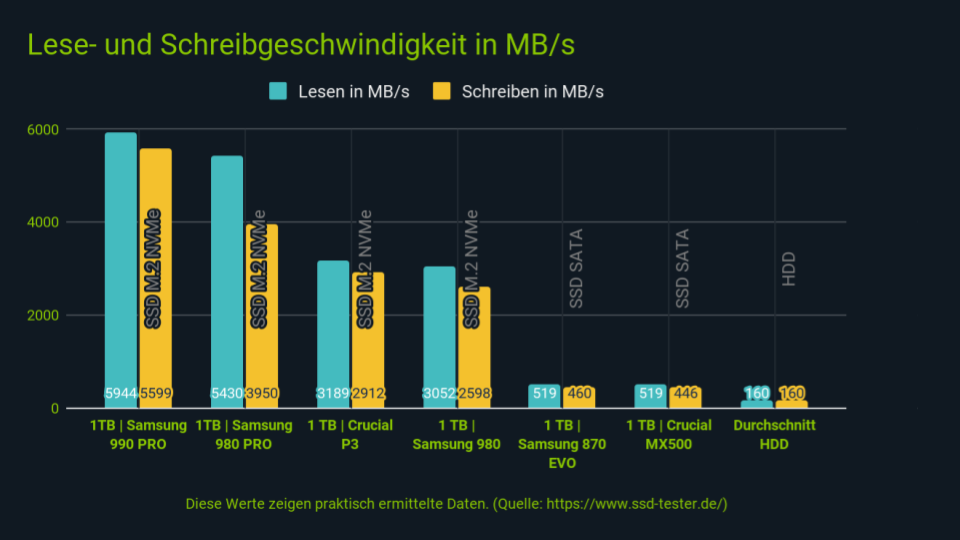
-
SSDs - Festplatten - Unterschiede im Detail
-
In Bezug auf den Anschluss ist der Hauptunterschied zwischen SATA-HDDs / SSDs und NVMe M.2-SSDs folgender:
Interne SATA-Laufwerke sind Laufwerke, die über ein SATA-Kabel mit dem Mainboard verbunden sind. Dabei handelt es sich um ein Übertragungskabel, das man an seiner abgeflachten Form erkennt.
M.2 NVMe-SSDs werden in der Regel direkt an das Mainboard an einen M.2-Slot angeschlossen und befinden sich in der Nähe der PCI-Express-Anschlüsse.
Achte auf einen häufig übersehenen Unterschied! Der Teufel steckt im Detail! Es gibt auch M.2-SSDs, die auf der SATA-Schnittstelle basieren. Obwohl diese den M.2-NVMe-Laufwerken ähneln (sie haben die gleiche schmale M.2 Bauform), sind diese jedoch nicht mit der vollen NVMe Geschwindigkeit ansteuerbar. M.2-SATA-Laufwerke profitieren noch nicht von den vielen Vorteilen der kompletten NVMe-Schnittstelle, wie z.B. der fast sofortigen Lesegeschwindigkeit. Achte also darauf, dass du das SSD-Laufwerk mit der gewünschten Schnittstelle bestellst. Das Format ist nicht alles! Am einfachsten erkennst du den Unterschied an der Bezeichnung. Wird die SSD einfach nur M.2 SSD genannt, hat die SSD zwar die kleine M.2 Form, aber jedoch nur die SATA Geschwindigkeit. Heißt die SSD NVMe M.2 SSD kannst du den vollen Geschwindigkeitsvorteil der super schnellen NVMe Schnittstelle nutzen.
-
SSDs verfügen auch über verschiedene Arten von Cache. Der Cache ist eine Art Warteraum für Daten, in dem diese auf ihre Verwendung warten. Es handelt sich dabei um einen reservierten Platz auf deinem Laufwerk.
Je nach Modell kann die Cache-Methode variieren, um entweder Geschwindigkeit um jeden Preis zu gewährleisten und dabei möglicherweise die Qualität der übertragenen Daten zu gefährden, oder um sicherzustellen, dass keine Daten verloren gehen, was auf Kosten der Schreibgeschwindigkeit geht.
Das SSD kann von Firmware-Updates profitieren, und mithilfe bestimmter Software man sogar die gewünschte Cache-Methode für den jeweiligen Verwendungszweck festlegen. Diese Software wird häufig vom Hersteller der SSD selbst zur Verfügung gestellt.
Auch Prozessorhersteller stellen dem Nutzer geeignete Technologien zur Verfügung, um den Betrieb des SSD je nach Prozessorarchitektur zu optimieren. Beispiele hierfür sind die Intel Smart Response Technology (SRT) oder AMD StoreMI.
-
Auf dem Papier funktioniert eine SSD ähnlich wie der RAM Arbeitsspeicher. Das heißt, dass der digitale Flash-Speicher seine gespeicherten Informationen verliert, sobald der PC nicht mehr mit Strom versorgt wird. Die NAND-Technologie ist der Zauberstab, der es dem Flash-Speicher in der SSD ermöglicht, die Daten zu erhalten, selbst wenn Ihre Komponenten nicht mit Strom versorgt werden.
Es werden vier verschiedene NAND-Technologien unterschieden. Jeder Speichertyp hat seine Vor- und Nachteile: Der Hauptunterschied besteht in der Anzahl der Bits, die pro Speichereinheit abgelegt werden können:
SLC für Single Level Cell. Dies ist der einfachste und dennoch teuerste NAND-Flash-Speicher. Er ist in den besten SSDs zu finden, bei denen die Datenspeicherung oberste Priorität hat. Jede Speicherzelle speichert nur ein einziges Informationsbit, entweder eine 0 oder eine 1.
MLC für Multi Level Cell, speichert 2 Bits pro Speichereinheit. Jede Einheit kann also eine der vier folgenden digitalen Informationen enthalten: 00, 01, 10, 11. Hierbei handelt es sich um den besten Kompromiss zwischen Geschwindigkeit und Datensicherheit. MLC-NAND bietet das beste Preis-Leistungs-Verhältnis für den Standardgebrauch. Sein niedriger Preis macht ihn zu einem Favoriten für einen breiten Anwendungsbereich.
TLC steht für Triple Level Cell. Die NAND-Technologie kann bei TLC bis zu 3 Bits pro Speicherzelle speichern und somit eine der folgenden 8 Informationen enthalten: 000, 001, 010, 011, 100, 101, 110 und 111. Die große Speicherkapazität des TLC-Speichers hat den Nachteil, dass die Leistung, die Lebensdauer und die Zuverlässigkeit geringer sind als bei den oben genannten Technologien.
QLC steht für Quadruple Level Cells. Dies ist die neueste Entwicklung, bei der diesmal sogar 4 Bits pro Zelle gespeichert werden. Die höhere Speicherkapazität und die hohe Schreibgeschwindigkeit werden durch eine kürzere Lebensdauer ausgeglichen. QLC-SSDs werden im Vergleich zu anderen NAND-Technologien zu den günstigsten Preisen verkauft.
Vor kurzem ist eine weitere neue Technologie entwickelt wurden. Dabei handelt es sich um den 3D-NAND- oder V-NAND-Speicher. Hier entwickeln sich die Speicherzellen weiter und können nun mehrere vertikale Speicherschichten aufnehmen. Die V-NAND-Einheiten können daher als Speichertypen die bereits erwähnten Flash-Formate haben: TLC-, MLC- oder QLC-Speicher.
-
Welches sind die besten SSDs, die ich für meinen PC kaufen kann?
Wie immer gibt es bei der Auswahl der Komponenten für deinen PC keine allgemein gültige Zauberformel. Die Entscheidung, welche interne SSD für dich am Besten ist, liegt bei dir, denn jeder PC ist einzigartig, genau wie sein Benutzer. Lese- und Schreibgeschwindigkeiten sind nicht alles, manchmal kann auch eine herkömmliche HDD Festplatte für deine gewünschten Zwecke oder das gesetzte Budget geeignet sein.
Es folgen einige Tipps, die dir eine grobe Orientierung geben sollen, um dir beim Kauf des besten SSD Laufwerks zu helfen.
Angesichts der neuesten technologischen Entwicklungen scheint es heutzutage unerlässlich zu sein, mindestens eine SSD als primäre interne Festplatte zu verwenden. PCs, die noch eine herkömmliche HDD Festplatte als Systemlaufwerk verwenden, sind häufig anfällig für Systemverlangsamungen und lange Ladezeiten. Daher empfehlen wir dir dringend, dass in deinen PC eine SSD Festplatte als Systembasis verwendet werden sollte. Insbesondere wenn du dir einen Gaming PC zusammenstellen willst, auf dem du hautsächlich grafisch anspruchsvolle Spiele zocken möchtest, kommst du heutzutage um eine SSD nicht herum.
Entry Level
Wenn du einen günstigen PC planen willst, der für die Nutzung im Büro oder für weniger anspruchsvolle Spiele vorgesehen ist, wäre folgende Kombination denkbar. Du könntest zum Beispiel eine interne SSD mit kleiner Kapazität, wie 120 GB oder 250 GB, für das Betriebssystem verwenden, das von der hohen SSD Lesegeschwindigkeit profitieren wird. Auf dieser System SSD könntest du das Betriebssystem und außerdem ein paar gängige Programme installieren, die du häufig im Alltag benötigst. Somit profitieren das Betriebssystem und die am häufigsten genutzten Programme am meisten von der schnellen SSD Zugriffsgeschwindigkeit. Eine SATA-SSD bietet dir bereits eine gute Lesegeschwindigkeit zum günstigsten Preis. Daher empfehlen wir dir für einen Einsteiger PC eine SATA SSD.
Um große Programme, Spiele oder die persönliche Datensammlung zu speichern, empfehlen wir dir, eine zweite interne HDD Festplatte in Kombination mit einer kleinen SSD zu verwenden. Wenn du große Speicherkapazität zum günstigsten Preis suchst, ist eine HDD als Zusatzlaufwerk die weitere Wahl. So kannst du große Datenmengen, bei denen es nicht auf Geschwindigkeit ankommt, auf die HDD ablegen.
Mid Range Allround PC
Wenn du die Anschaffung eines Allround-PCs planst, empfehlen wir als Systemgrundlage eine Festplatte im M.2-Format. Eine Speicherkapazität von 1TB gehört mittlerweile fast zum Standard für diese Art von M.2 SSDs, die an das Mainboard angeschlossen werden. Auf dieser M.2 SSD kannst du dein Betriebssystem, viele Programme und sogar eine Auswahl deiner Lieblingsspiele installieren.
Als Kundenliebling hat sich die Samsung SSD herausgestellt. Die herausragende Qualität, Speichergeschwindigkeit und robuste Langlebigkeit überzeugt unsere Kunden, die sich häufig für den Einsatz einer Samsung SSD entscheiden.
Je nach Verwendungszweck und Budget könntest du auch eine zweite interne Festplatte hinzufügen. Eine HDD ist eine gute Ergänzung zur SSD, wenn du dort nur Daten wie deine Musik, Bild- oder Filmsammlung speichern möchtest. Wenn du vor hast, regelmäßig Videos zu streamen, ist eine weitere HDD mit hoher Speicherkapazität ein Vorteil zum Ablegen riesiger Videodateien.
Wenn du eine große Spielesammlung installieren möchtest und die Hauptfestplatte nicht alle Spiele aufnehmen kann, dann könnte die Erweiterung mit einer weiteren SATA 2,5 Zoll SSD eine vernünftige Lösung sein.
High Range
Für einen professionellen PC im Musik- oder Grafikbereich oder für rechenintensive Anwendungen empfiehlt es sich, nur das Beste anzuschaffen. Eine Lösung mit zwei Festplatten im M.2-Format ist empfehlenswert. Achte darauf, dass du den Typ des NAND-Speichers entsprechend deiner Bedürfnisse entsprechend auswählst. Als neueste Weiterentwicklung gibt es NVMe M.2 SSDs der 4. PCI Express-Generation für High-End-Gaming. Diese bieten nochmals einen Geschwindigkeitsschub mit atemberaubende Geschwindigkeit: Sie sind bis zu 12,5 Mal schneller als SATA SSDs mit Lesegeschwindigkeiten mit bis zu 7.000 MB/s und Schreibgeschwindigkeiten mit bis 5.000 MB/s. Diese High End SSDs holen das absolute Optimum aus deinem Gaming PC heraus.
Wir hoffen, dass dieser SSD-Vergleich dir beim Kauf behilflich ist. Hier findest du eine Auswahl an PCs mit den besten SSDs:
Unsere PC-Empfehlungen
Die passende SSD bereits an Board
